标签打印软件中如何用“群组流式布局”功能排版产品标签
中琅标签打印软件中有一个非常实用的功能—“群组流式布局”功能,这个功能有什么作用呢?我们在导入数据库批量制作标签的时候,将标签上的多个对象群组之后,不管上面的对象内容是多还是少或者为空,下面的对象会依次向设置的对齐方向自动对齐(自动上移或自动下移),对象之间的距离由“块间距”参数决定。下面我们来看看中琅标签打印软件中如何用“群组流式布局”功能排版产品标签。
1. 打开中琅标签打印软件,根据打印机中的实际纸张设置纸张尺寸和布局,纸张我们这里设置成宽度为82mm,高度为50mm的单排标签纸。

2. 将保存有产品信息的Excel表导入到软件中,具体导入方法可以参考《条码打印软件中首行含列名应用》,这里不再详述。

3. 制作标签模板 点击软件左侧的“绘制普通文本”按钮,在白色画布上绘制一个普通文本,双击绘制的普通文本,在图形属性-数据源中点击数据对象下面的“编辑”按钮,在打开的窗口中选择“数据库导入”数据类型,连接就是上面导入的Excel表,字段选择“A”。
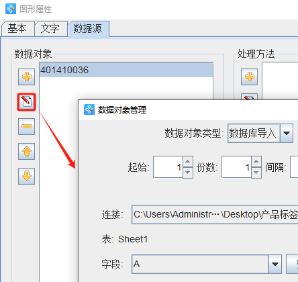
切换到文本的“文字”选项卡,根据需要设置文本内容样式,包括字体、字号、字间距、对齐方式(居中对齐)等。
标签上另外两个可变内容都按照上面相同的方法添加,添加的时候选择相应的字段即可。
如果不设置流式排版,翻页查看批量生成的产品标签,我们就能发现如果中间的文本内容比较多,会超出了文本框宽度, 那么下面的文本内容就会重叠显示到上面的文本内容上。如果中间有某个字段没有信息,该位置就会显示为空白。

4. 设置流式布局 同时选中标签上的三个文本,点击软件顶部的“群组图形”按钮,将这三个内容群组成一个对象,然后双击群组之后的对象,打开其“图形属性-基本”选项卡,设置流式布局为“中对齐”,块间距为“2mm”,翻页查看预览效果,我们会发现所有的内容都在群组的中间显示着,各个内容中间的距离都是相同的。


5. 点击软件顶部的“水平居中于画布”和“垂直居中于画布”按钮,就可以使得标签内容在画布的中间显示着。

以上就是中琅标签打印软件中用“群组流式布局”功能排版产品标签的全部过程,小伙伴们看了上面的介绍,是不是对软件中的“群组流水布局”功能有了更好的了解,快来动手试试吧。

共有条评论 网友评论